Priedai papildo naršyklę papildomomis funkcijomis - įrankių juostomis, reklaminių antraščių blokavimu, animacine pele ir kt. Juos galima įjungti ir išjungti kaip papildomas parinktis.
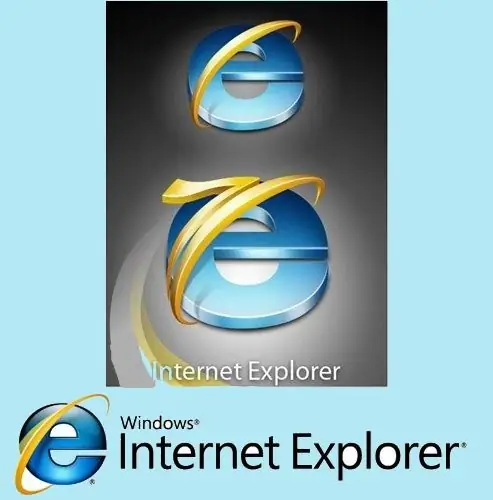
Nurodymai
1 žingsnis
Kai kurie priedai jau gali būti įdiegti jūsų kompiuteryje be jūsų žinios. Taip gali nutikti, jei papildinys yra kitos anksčiau įdiegtos programos dalis. Kai kurie priedai gali būti įdiegti kartu su „Windows“operacine sistema.
2 žingsnis
Naujausios ir dažniausiai naudojamos „Internet Explorer 7“ir 8 versijos. Norėdami įgalinti „Internet Explorer 7“priedus, paleiskite naršyklę dukart spustelėdami nuorodą darbalaukyje. Arba spustelėkite mygtuką „Pradėti“ir bendrame sąraše pasirinkite „Internet Explorer“. Viršutiniame meniu spustelėkite mygtuką „Įrankiai“, išskleidžiamajame sąraše pasirinkite „Tvarkyti priedus“ir spustelėkite „Įjungti arba išjungti priedus“.
3 žingsnis
Kairėje esančioje mygtukų juostoje lauke „Rodyti“spustelėkite rodyklę ir pasirinkite „Internet Explorer naudojami priedai“, kad būtų rodomi visi priedai.
4 žingsnis
Pasirinkite priedą arba priedų grupę, kurią norite įgalinti. Apatiniame lauke bus rodomas priedo (papildinio) pavadinimas, versija, failo data, skaitmeninis parašas (ne visi turi). Taip pat raginama ieškoti priedo naudojant numatytąjį paieškos teikėją.
5 žingsnis
Apatiniame lauke, apačioje dešinėje, pamatysite mygtuką "Įgalinti", spustelėkite, kad įgalintumėte priedą. Arba dešiniuoju pelės mygtuku spustelėkite norimą priedą ir pasirinkite „Įgalinti“. Tada spustelėkite mygtuką "Gerai".
6 žingsnis
„Internet Explorer 8“. Viršutiniame meniu pasirinkite mygtuką „Įrankiai“, tada elementą „Priedai“. Kairėje esančioje mygtukų juostoje lauke „Rodyti“spustelėkite rodyklę ir pasirinkite „Visi priedai“.
7 žingsnis
Pasirinkite priedą arba priedų grupę, kurią norite įtraukti. Apatiniame lauke spustelėkite mygtuką „Įjungti“arba dešiniuoju pelės mygtuku spustelėkite elementą „Įgalinti“. Pakartokite šį veiksmą kiekvienam įtraukiamam priedui. Priedo būsena pasikeis į tinkamą. Tada spustelėkite mygtuką Uždaryti.






